Discord er en af de stadigt eksisterende platforme med millioner af aktive spillere, der bruger det som deres standardsted til at kommunikere. Dette forhindrer den dog ikke i at have sin andel af problemer. For eksempel er gamere trætte af Discord ændrer inputenhederne . I dette indlæg skal vi se, hvad du kan gøre, hvis Discord bliver ved med at ændre input-enhederne under en session.

Hvorfor bliver Discord ved med at skifte lydenhed?
Brugere rapporterede, at Discord bliver ved med at skifte lydenheder, og det skyldes sandsynligvis, at pc'en registrerer HDMI som en ny lydenhed og tænder den, når pc'en tænder efter at have gået i strømsparetilstand. Den samme situation er gældende for andre lignende enheder som HDMI-kabler.
Discord bliver ved med at ændre input-enhedsfejlen
Hvis Discord bliver ved med at ændre input-enheden, skal du udføre nedenstående løsninger for at løse det:
- Brug muligheden Vis mig ikke dette tegn igen
- Skift indstillingerne i Discord
- Deaktiver den anden output-/inputenhed
- Slet Discord LocalAppdata
- Geninstaller Discord
Lad os tale om disse løsninger i detaljer.
hvordan man downloader 360 spil på Xbox One
1] Brug indstillingen Vis mig ikke dette igen
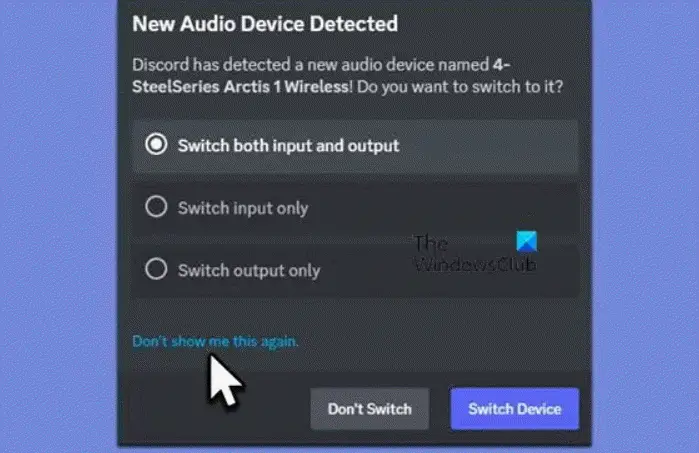
Nogle gange bliver Discord ved med at vise beskeden om, at en ny enhed er opdaget, selvom den hele tiden bare registrerer en enkelt enhed. En løsning, i dette tilfælde, er blot at klikke på 'Vis mig ikke dette igen' mulighed. Du vil se muligheden, når pop op-vinduet vises, der fortæller dig, at en ny enhed er fundet.
2] Skift indstillingerne i Discord
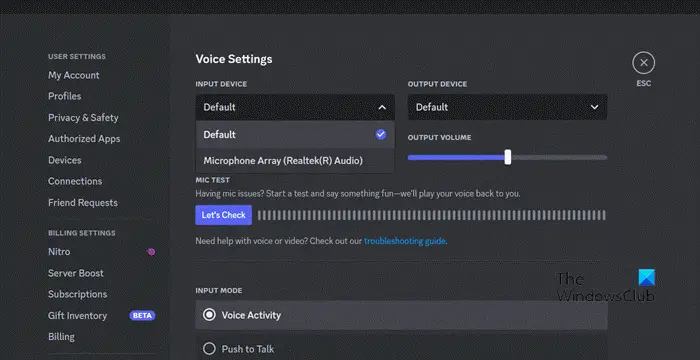
Discord har sine egne lyddetekteringsprocedurer, på grund af hvilke, selvom standardindstillingen er indstillet i Windows-indstillinger, bliver den ugyldig, og derfor vises pop op-vinduet. Men hele denne situation kan simpelthen undgås ved at gå til Discords indstillinger og vælge standardenheden. Sådan gør du det samme:
- Start Discord og naviger til dens indstillinger.
- Rul ned, søg og klik på Voice & Video-indstillingen.
- Gå nu til Stemmeindstillinger, og vælg Inputenhed og Outputenhed fra rullemenuen.
Start nu Discord, og hvis det beder dig om at vælge enheden, fortsæt til den næste løsning.
3] Deaktiver den anden output-/inputenhed
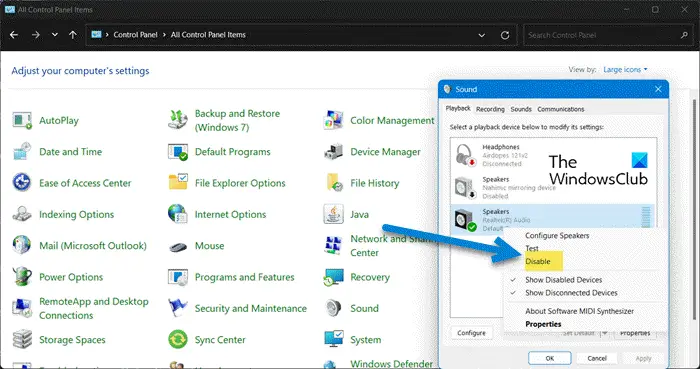
Dernæst vil vi deaktivere andre lydressourcer, men dette anbefales kun i tilfælde, hvor der ikke er brug for den pågældende enhed, ellers bliver det hektisk at genaktivere den anden enhed til forskellige formål. Følg de foreskrevne trin for at gøre det samme:
- Åbn Kontrolpanel.
- Sæt Se efter til Store ikoner.
- Klik på Lyd.
- Find den sekundære lydenhed på fanen Afspilning.
- Højreklik på enheden, og vælg derefter indstillingen Deaktiver.
Til sidst skal du genstarte Discord, hvis du bliver bedt om det, vælg enheden og klik derefter på indstillingen Vis mig ikke dette igen.
4] Slet Discord LocalAppdata
Hvis deaktivering af den sekundære lydenhed ikke hjalp, er det måske den beskadigede app-cache og data, der er synderen. En ukorrekt eller rodet Discord-opdatering er især årsagen til denne situation. Derfor vil vi slette Discord LocalAppData. Sådan gøres det:
- Klik på Win + R for at åbne dialogboksen Kør, og skriv derefter følgende:
%appdata%
- Find Discord-mappen og højreklik på den.
- Til sidst skal du vælge indstillingen Slet.
Krydser fingre for, at Discord ikke vil opleve flere uheld.
5] Geninstaller Discord
Hvis ingen af ovenstående løsninger løser dette, kan du overveje at geninstallere Discord-appen. Nogle gange er den forkerte installation af appen årsagen og vil blive løst ved at installere en ny kopi. Så afinstaller først Discord og geninstaller derefter appen, så kan vi afinstaller Discord manuelt fra appen Indstillinger.
Vi anbefaler dog fuldstændig afinstallation af Discord-appen med sine rester og restfiler. Efter at Discord er afinstalleret, genstart pc'en, gå til Discords officielle hjemmeside ( discord.com ), og download det seneste installationsprogram. Kør nu installationsprogrammet og følg den anmodede vejledning for at fuldføre installationen til Discord.
Læs: Ret Discord Error 1105 på Windows PC
Hvorfor bliver Discord ved med at ødelægge min lyd?
Mange brugere klagede over at opleve dårlig lydkvalitet i Discord, og der kan være flere årsager bag denne årsag. En af de kendte årsager er Discords stemmefølsomhedsindstilling, og nogle brugere rapporterede også, at aktiveret Echo-annullering også bidrager til problemet. Derfor anbefaler vi at genstarte Discord og deaktivere både stemmefølsomhed og ekko-annullering. Bortset fra dette synes skiftende stemmekanalregioner også at give lindring til brugerne.
Læs: Sådan forbedres Discord-lydkvaliteten på Windows PC .









![Valorant skærm rive problem på pc [Fixed]](https://prankmike.com/img/display/1C/valorant-screen-tearing-issue-on-pc-fixed-1.png)




